Steam, không quá khi nói rằng nền tảng này đã thay đổi bộ mặt của ngành công nghiệp game PC. Nó không chỉ cung cấp một hệ thống quản lý thư viện game tập trung, giúp người dùng lưu trữ khóa game an toàn, mà còn là kênh mua và tải game kỹ thuật số tiện lợi qua internet. Tuy nhiên, nếu bạn đang gặp phải các vấn đề về tốc độ tải xuống khi cài đặt những tựa game miễn phí mới nhất hoặc cập nhật các trò chơi đã cài đặt, trải nghiệm này có thể trở thành một nguồn cơn bực bội không nhỏ.
May mắn thay, hầu hết các sự cố tải xuống trên Steam đều có thể được giải quyết bằng một vài bước đơn giản, giúp bạn nhanh chóng trở lại tải game với tốc độ tối đa. Từ việc xóa bộ nhớ đệm tải xuống cho đến đảm bảo không có bất kỳ giới hạn băng thông nào được thiết lập, dưới đây là những điều bạn cần làm để khắc phục tốc độ tải chậm trên Steam và tận hưởng trải nghiệm chơi game mượt mà nhất.
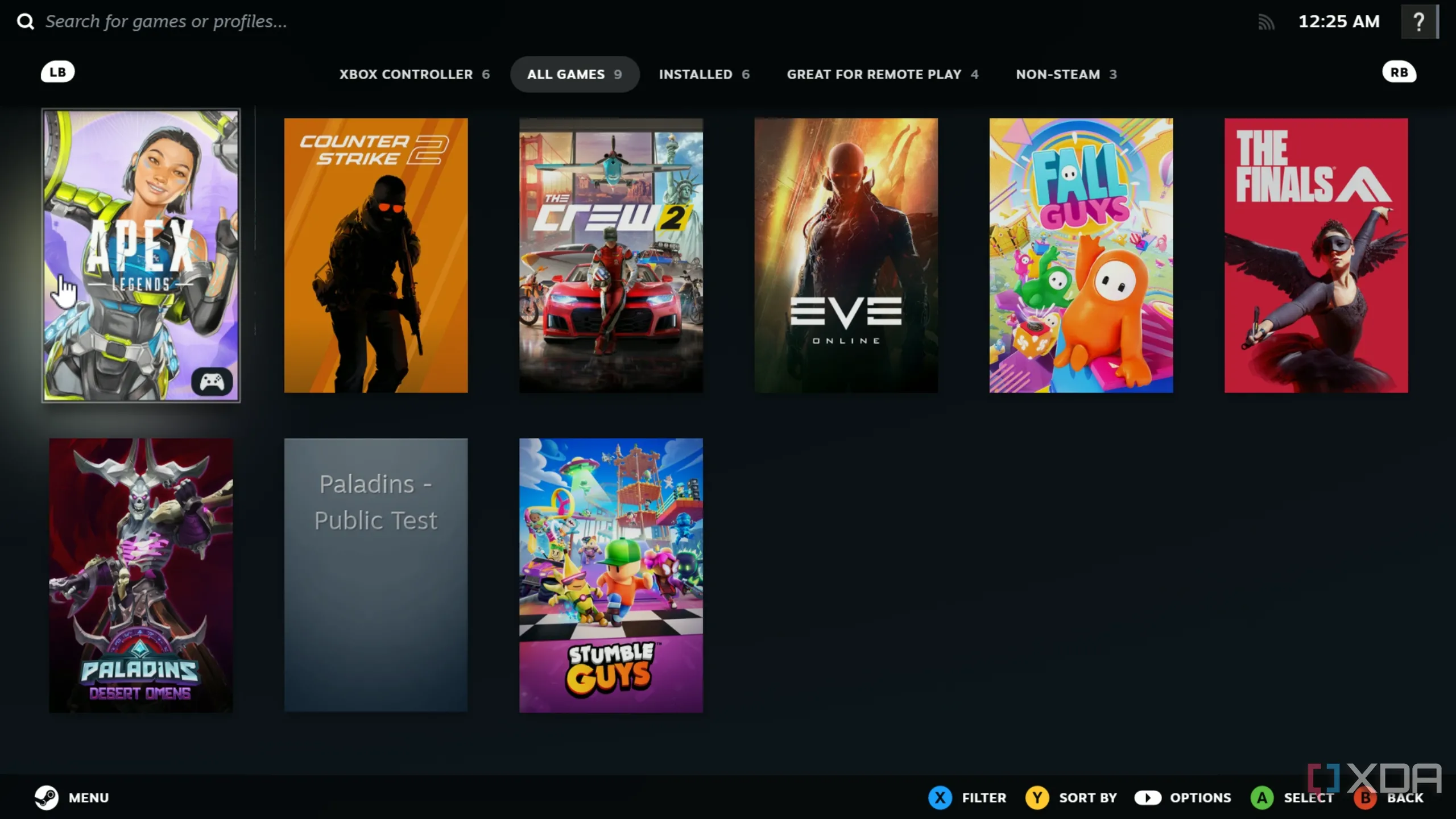 Giao diện thư viện game Steam với nhiều trò chơi đã cài đặt
Giao diện thư viện game Steam với nhiều trò chơi đã cài đặt
1. Chuyển Đổi Máy Chủ Tải Xuống Steam (Download Server)
Máy chủ gần nhất không phải lúc nào cũng là nhanh nhất đối với bạn
Valve sở hữu các máy chủ tải xuống trên toàn thế giới để game thủ có thể tải thư viện Steam của mình nhanh nhất có thể, tùy thuộc vào kết nối mạng của họ. Tuy nhiên, tùy thuộc vào số lượng người đang tải xuống cùng một lúc và vị trí địa lý của bạn, tốc độ tải xuống đôi khi có thể bị chậm lại đáng kể. Để khắc phục điều này, bạn có thể thay đổi máy chủ tải xuống mà Steam sử dụng, một cách thường xuyên giải quyết các vấn đề về tốc độ.
Để tìm danh sách các máy chủ tải xuống, hãy mở Steam và đi tới mục Cài đặt (Settings). Chọn Tải xuống (Downloads) từ thanh bên trái, và bạn sẽ thấy tùy chọn đầu tiên là Khu vực tải xuống (Download region). Khi bạn cài đặt Steam lần đầu, nó thường được đặt là máy chủ Steam gần nhất về mặt địa lý,